文章目錄
![]() 編輯人員資料
編輯人員資料
![]() 相關文章
相關文章
QuickTime 是 Apple Inc. 開發的內建媒體實用程式的播放和編輯影片。有時,QuickTime 可能會因為各種原因而無法播放 MOV 檔案:
- 🎯MOV檔案損壞: MOV影片可能意外損壞或損壞,導致 QuickTime 無法播放 .mov 影片。
- 🎯不支援的編解碼器:您的 MOV影片使用的編解碼器不受 QuickTime 支援。
- 🎯過時的軟體: Mac 上過時的 QuickTime 可能會導致某些影片格式無法播放。
- 🎯下載不完整:您下載的 MOV檔案線上不是 100% 完整的。
如果 MOV檔案無法在 Mac 上的 QuickTime 中播放,請嘗試使用本文建議的 3 種方法解決問題。
方法1.使用影片修復軟體修復QuickTime無法播放MOV
如果您嘗試過其他 MOV 媒體播放器並發現影片無法打開,則應該考慮檔案是否已損壞。
損壞的 MOV 檔案可以用專業的影片修復軟體來修復。如果您是新的 Mac 用戶,請選擇可靠、用戶友好的影片修復程式。 EaseUSFixo Video Repair可以幫助您一鍵修復損壞的影片檔案。
使用這款適用於 Mac 的功能性影片修復工具來修復影片損壞問題應該會很方便。EaseUSFixo影片修復工具可以輕鬆解決 Mac 上的大量影片問題,包括MOV 檔案無法在 Mac 上播放、MOV 檔案沒有聲音、MOV 影片顯示空白或音訊以及影片不同步。
這些 MOV 檔案無法正常運作,只需幾分鐘即可使用EaseUSFixo Video Repair 解決。請查看以下指南來修復 QuickTime 無法在 Mac 上播放 MOV 檔案的問題:
步驟 1. 在 Mac 上啟動EaseUSFixo
在您的 Mac 上下載EaseUSFixo 並啟動它。點擊左側的“視訊修復”,然後點擊“新增影片”以上傳損壞的 MP4/MOV/MKV/3GP影片檔案。

步驟2.選擇損壞的影片並開始修復
選擇目標影片並點擊「修復」按鈕即可開始單一影片修復程序。如果要修復所有視頻,請全選並點擊“全部修復”。

步驟3. 檢視並修復視頻
等待幾分鐘,損壞的影片將被修復。您等待的時間取決於視訊損壞的程度。然後點擊“查看修復”來預覽影片。若要儲存修復影片,請點選「儲存」按鈕。保留多個影片是可以的。只需選擇“全部儲存”即可完成。

步驟 4. 執行進階影片修復過程
如果快速修復不起作用,請嘗試進階修復模式。選擇“高級修復”來開始該過程。上傳範例影片後,選擇「確認」。

步驟 5. 檢視並提前修復儲存和影片
將會彈出有關損壞和範例影片的詳細資訊視窗。點擊“立即修復”開始該過程。修復完成後,您可以查看修復後的視頻,並點擊“儲存”按鈕將修復後的影片檔案保存在您想要的路徑上。

不要忘記在社交媒體上分享此 MOV影片修復教學以幫助更多用戶!
方法2.更新QuickTime以解決MOV無法播放的問題
如果您認為過時的 QuickTime 播放器導致您的 MOV檔案無法在 Mac 上播放,您應該更新 QuickTime 來解決此問題。順便說一句,您應該更新 macOS 來更新 QuickTime。檢查以下步驟:
步驟 1.從選單欄中點選 Apple選單。
步驟 2.從下拉式選單選單中選擇“系統設定”。
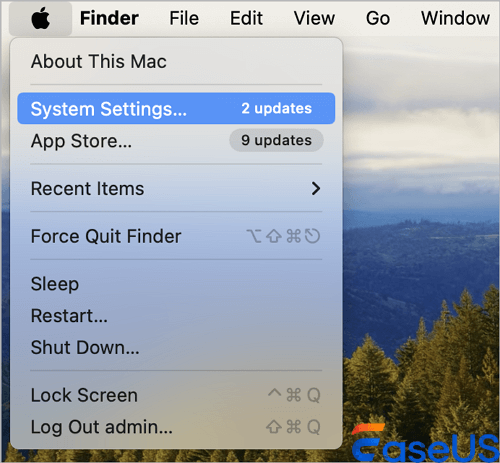
步驟3.前往「常規」並選擇「軟體更新」。

步驟 4.所有可用的軟體更新將會顯示出來,您可以選擇「立即更新」來更新您的 macOS 和 QuickTime。
如果您曾經遇到類似的問題,例如QuickTime 無法播放 AVI 、MP4檔案無法播放等。
方法3.將QuickTime無法播放的MOV檔案轉換為另一種格式
如果 MOV 檔案與 QuickTime 播放器不相容,則 QuickTime 可能無法支援檔案格式或編解碼器。您可以將 MOV檔案轉換為其他格式或嘗試其他影片播放器來解決此問題。
請參閱以下教學以了解如何使用 VLC 將 MOV 檔案轉換為其他格式。
步驟 1.在 Mac 上啟動 VLC 媒體播放器,然後從選單欄中選擇「檔案」。
第 2 步。從下拉式選單選單中選擇“轉換/流”。
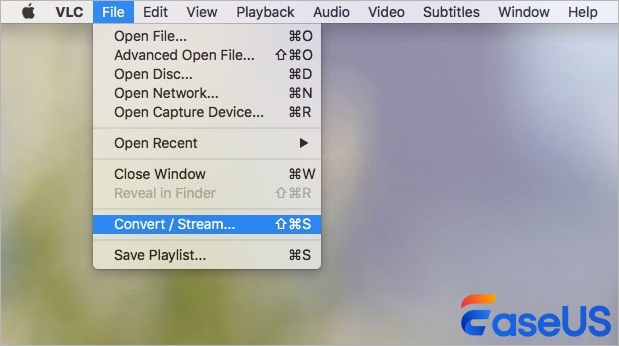
步驟 3.將您的 MOV檔案拖曳到或新增到此處,然後按一下「選擇設定檔」以轉換為另一種影片格式。
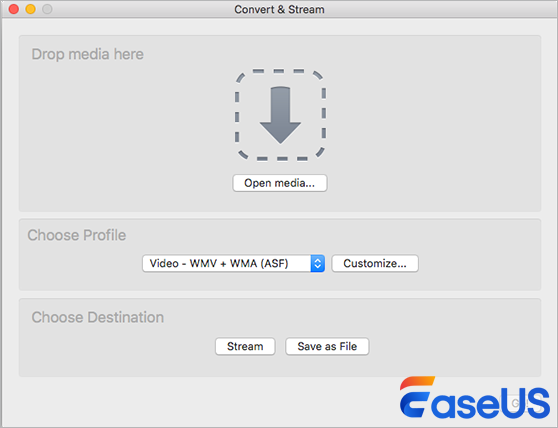
步驟4.轉換MOV檔案後,點擊“儲存”,您儲存的影片應該可以在QuickTime中播放。
如果此方法有效,您可以在社交媒體上分享它以幫助更多的 QuickTime 用戶!
QuickTime Player 無法開啟 MOV 檔案常見問題解答
想要了解更多關於 QuickTime 播放器無法開啟 MOV 檔案的資訊嗎?檢查以下問題和答案:
1. 為什麼我的 .MOV檔案無法在 QuickTime 中播放?
如果您的 MOV影片檔案無法在 QuickTime 中播放,您應該考慮以下原因:MOV檔案損壞、QuickTime 過時、不支援影片編解碼器以及不支援檔案擴充功能。
2. QuickTime支援是否支援 MOV影片格式?
是的。 QuickTime 完全支援 MOV影片格式。實際上,Apple 創建了 MOV 格式,它是 QuickTime 基礎的一部分。
3. 我可以修復無法播放的 MOV影片線上嗎?
是的,您可以使用一些線上影片修復工具來修復無法播放的 MOV檔案。我們強烈推薦EaseUS線上影片修復。此線上MOV 修復程式可以快速解決 Windows 和 Mac 上損壞的 MOV影片檔案。
結論
遵循這些說明應該可以幫助您識別並修復 QuickTime 無法播放 MOV影片檔案的問題。如果問題仍然存在,請考慮尋求專家協助或使用可能與檔案輸入更相容的其他媒體播放器。
在大多數情況下,EaseUSFixo Video Repair 可以輕鬆修復 Mac 上損壞的影片檔案。當您遇到無法播放的影片、沒有聲音的影片以及其他損壞問題時,請嘗試使用此可靠的影片修復工具。
這篇文章有幫到您嗎?